Notepad++スペルチェックプラグインをインストールする方法
Notepad ++は、開発者が最も一般的に使用するフリーテキストおよびソースコードエディタです。これは、Windowsのデフォルトのメモ帳アプリケーションの高度なバージョンであり、ユーザーは複数のタブを開くことでソースコードを編集し、タスクを同時に実行できます。ただし、スペルチェックと自動修正機能はありません。
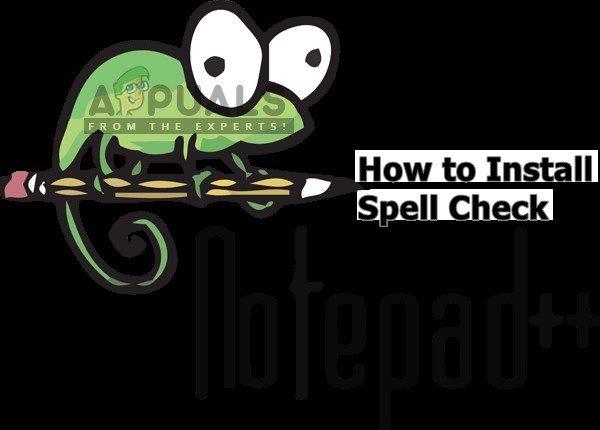
スペルチェッカープラグインとは何ですか?
スペルチェッカーは、特定のドキュメント/ファイルのスペルを自動修正およびチェックするために使用されるプログラムです。これにより、ドキュメントの校正が簡単になります。
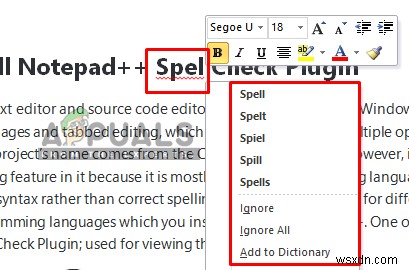
この記事の解決策に進む前に、Notepad ++でプラグインマネージャーを調べ、使用可能なプラグインのリストをチェックして、スペルチェックエントリを見つけることができます。また、Notepad ++にプラグインマネージャーがない場合は、他の「 Notepad ++HexEditorプラグインのインストール方法」を確認して追加できます。 」の記事(ステップ1)。
ただし、プラグインマネージャーにスペルチェックプラグインがない場合(ほとんどのユーザーと同じように)、手動で追加するためのソリューションに進むことができます。
GitHubからDSpellCheckプラグインを追加する
公式ディストリビューターは、広告のためにNotepad++バージョン7.5の後に多くのプラグインを削除しました。プラグインマネージャーがNotepad++から削除されたのと同じように、マネージャー内で使用可能なすべてのプラグインは、インストールする方法がなかったため、自動的に削除されました。 DSpellCheckは、Notepad ++の古いバージョンのインストールプロセスに含まれていましたが、最近削除されました。インストールとプラグインマネージャーの両方から削除された場合でも、以下の手順に従ってDSpellCheckプラグインを手動で追加/インストールできます。
- まず、次のGitHubリンクにアクセスする必要があります: DSpellCheck
これには、随時修正を含む新しいバージョンで更新されるインストールファイルが含まれています。 - 32ビットを選択できます または64ビット ファイルを圧縮してダウンロードします
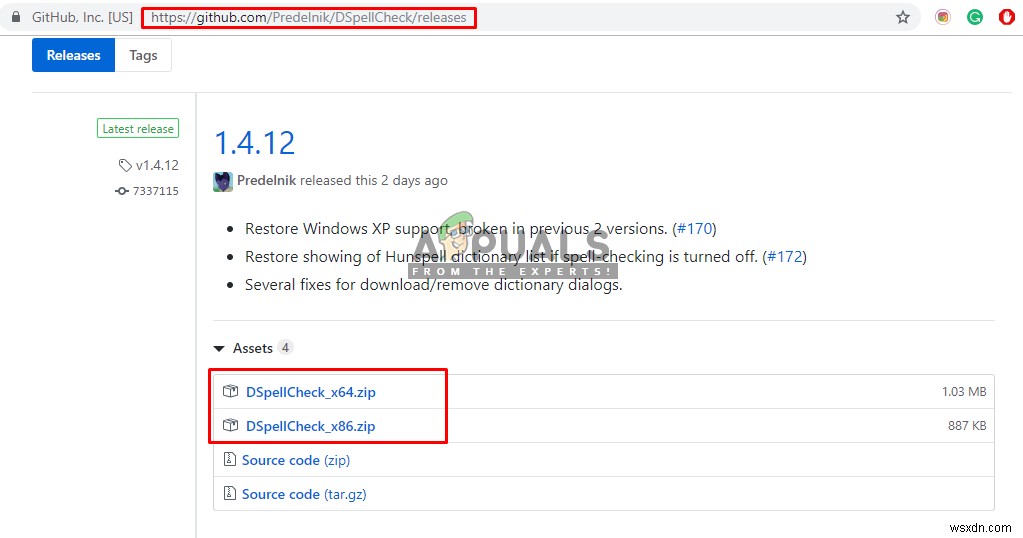
- 今抽出 WinRARを使用してダウンロードしたzipファイルと開く 抽出されたフォルダ

- 「DSpellCheck.dll」をコピーします ”フォルダからのファイル
- Notepad ++プラグインフォルダを見つけます:
C:\Porgram Files\Notepad++\plugins
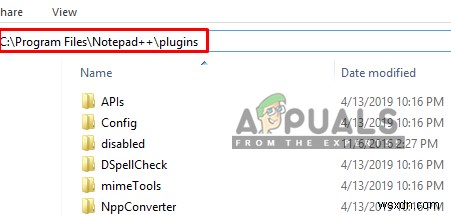
- 開く それと貼り付け コピーされたDSpellCheck.dll ここにファイル
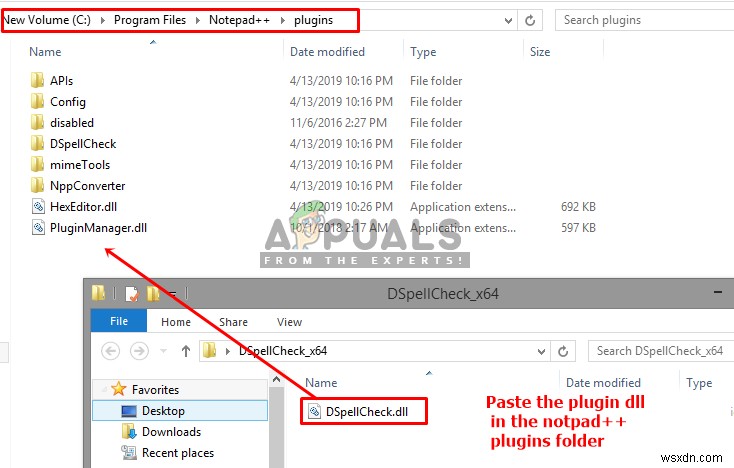
- 完了したら、再起動します Notepad ++
- 次に、プラグインをクリックします メニューで、カーソルを DSpellCheckの上に移動します リストで[ドキュメントのスペルチェックを自動的に行う]を選択します 」
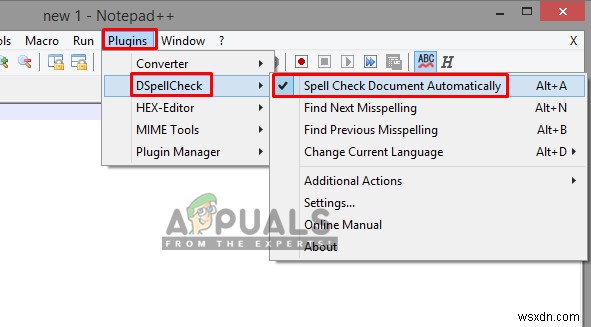
- これで入力できます または開く テキストファイルを入力して、スペルミスがないか確認します。
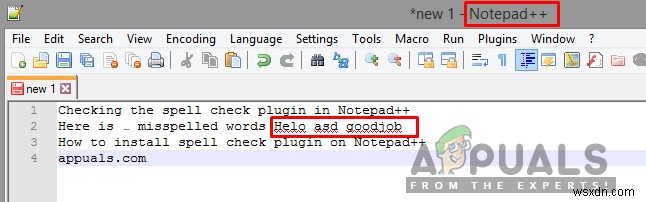
-
KodiにSuperRepoをインストールする方法
TV アドオンの喪失により、多くの Kodi ユーザーは、高品質の未承認の Kodi 拡張機能の同様の選択肢を提供できる後継者を探しています. SuperRepo は、考えられるあらゆる種類の素材に対応する何百ものアドオンの優れたコレクションであり、1 つの可能性のある可能性です。使用は許可されています。また、オーディオ アドオン、画像アドオン、プログラム アドオン、ビデオ アドオンなど、多数のアドオンとリポジトリをダウンロードできます。 Fusion に見られる巨大な名前のいくつかはありませんが、幅広い特殊なニーズに対応する、小さくて風変わりなアドオンの大規模なコレクションを提供します.この
-
Audacity に Autotune VST プラグインをインストールする方法
Audacity は、組み込みのオーディオ編集機能を備えた有名なマルチトラック オーディオ レコーダーです。音声効果を使用して、オーディオの品質を向上させます。 Autotune は、声のピッチを分析して調整するソフトウェアです。オートチューンは、歌手の不安定なピッチと悪い音を修正するためのテクニックです。ただし、一部のユーザーは、デフォルトでは存在しない Audacity Autotune ツールを望んでいます. Audacity で曲のピッチやチューニングを調整したいと思ったことがあるなら、プログラムの多くのプリセット オーディオ エフェクトの中にオートチューン機能がないことを知ってがっか
